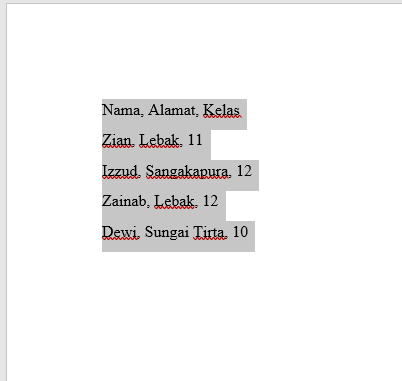
Mengubah Teks Menjadi Tabel di Word 2010
Microsoft Word 2010 adalah salah satu aplikasi pengolah kata yang paling umum digunakan. Salah satu fitur yang sangat berguna dalam Word 2010 adalah kemampuannya untuk mengubah teks yang terstruktur menjadi tabel. Kemampuan ini sangat membantu ketika Anda memiliki data dalam format teks, seperti daftar, catatan, atau hasil survei, dan ingin menyajikannya dalam bentuk yang lebih terorganisir dan mudah dibaca. Artikel ini akan memandu Anda langkah demi langkah tentang cara mengubah teks menjadi tabel di Word 2010, dengan penjelasan yang rinci dan mudah diikuti.
Mengapa Mengubah Teks Menjadi Tabel?
Sebelum kita masuk ke cara teknisnya, mari kita pahami mengapa fitur ini penting. Tabel memiliki beberapa keunggulan dibandingkan teks biasa:
- Organisasi yang Lebih Baik: Tabel membagi informasi menjadi baris dan kolom, membuatnya lebih mudah untuk melihat hubungan antar data.
- Keterbacaan yang Ditingkatkan: Informasi yang disajikan dalam tabel seringkali lebih mudah dicerna dan dipahami oleh pembaca.
- Analisis Data yang Lebih Mudah: Dengan data dalam format tabel, Anda dapat lebih mudah melakukan pembandingan, sortirir, atau bahkan perhitungan sederhana jika dikombinasikan dengan fitur Excel.
- Tampilan Profesional: Tabel memberikan kesan profesional pada dokumen Anda, terutama untuk laporan, proposal, atau presentasi.
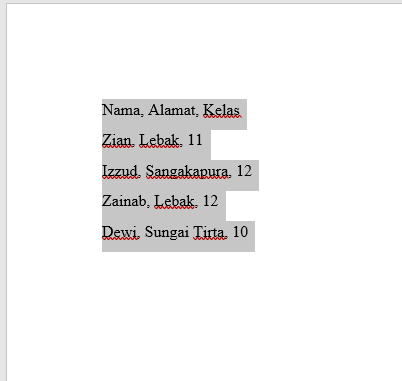
Prasyarat: Struktur Teks yang Tepat
Agar Word 2010 dapat mengubah teks Anda menjadi tabel dengan sukses, teks tersebut harus memiliki struktur yang konsisten. Ini berarti setiap baris teks harus mewakili satu baris dalam tabel, dan setiap "kolom" data dalam baris tersebut harus dipisahkan oleh pemisah yang sama.
Pemisah yang paling umum digunakan adalah:
- Tabulasi (Tab): Setiap kali Anda menekan tombol
Tabdi keyboard untuk memisahkan data dalam satu baris, Word akan menginterpretasikannya sebagai pemisah kolom. - Karakter Tertentu (Misalnya Koma, Titik Koma, Garis Lurus): Anda juga dapat menggunakan karakter lain sebagai pemisah, asalkan Anda menggunakan karakter yang sama secara konsisten di seluruh data Anda.
Langkah-langkah Mengubah Teks Menjadi Tabel di Word 2010
Mari kita mulai dengan prosesnya. Pastikan Anda sudah memiliki teks yang ingin Anda ubah.
Langkah 1: Persiapkan Teks Anda
Sebelum memulai konversi, tinjau kembali teks Anda.
- Pastikan Konsistensi Pemisah: Jika Anda menggunakan tabulasi, pastikan setiap item data dipisahkan oleh satu tabulasi. Jika Anda menggunakan karakter lain (misalnya, koma), pastikan setiap item data dipisahkan oleh koma. Hindari penggunaan pemisah yang tidak perlu atau pemisah yang muncul di dalam data itu sendiri (misalnya, jika Anda menggunakan koma sebagai pemisah, tetapi salah satu item data Anda berisi koma, ini bisa menimbulkan masalah).
- Hilangkan Spasi Berlebih: Spasi ganda atau spasi di awal atau akhir data bisa menyebabkan masalah. Gunakan fitur "Find and Replace" (Temukan dan Ganti) di Word untuk membersihkan spasi berlebih.
- Baris Terakhir: Pastikan setiap baris data diakhiri dengan karakter baris baru (biasanya dengan menekan
Enter).
Contoh Teks yang Siap Dikonversi:
Misalkan Anda memiliki teks seperti ini:
Nama Produk Harga Stok
Buku Tulis 5000 150
Pensil 2B 2000 300
Penghapus 1000 200Dalam contoh ini, setiap bagian data (Nama Produk, Harga, Stok) dipisahkan oleh karakter Tab.
Atau, jika menggunakan koma sebagai pemisah:
Nama Produk,Harga,Stok
Buku Tulis,5000,150
Pensil 2B,2000,300
Penghapus,1000,200Langkah 2: Blok (Pilih) Teks yang Akan Dikonversi
Gunakan kursor mouse Anda untuk memilih seluruh blok teks yang ingin Anda ubah menjadi tabel. Anda bisa melakukannya dengan mengklik di awal teks, menahan tombol Shift, lalu mengklik di akhir teks. Atau, klik dan seret kursor dari awal hingga akhir teks.
Langkah 3: Akses Fitur Konversi Teks ke Tabel
Setelah teks terblok, ikuti langkah-langkah berikut:
- Pergi ke tab Insert (Sisipkan) di bagian atas jendela Word.
- Di grup Tables (Tabel), klik tombol Table (Tabel).
- Dari menu dropdown yang muncul, pilih opsi Convert Text to Table… (Konversi Teks ke Tabel…).
 (Ilustrasi: Tampilan tab Insert di Word 2010, fokus pada grup Tables dan opsi Convert Text to Table)
(Ilustrasi: Tampilan tab Insert di Word 2010, fokus pada grup Tables dan opsi Convert Text to Table)
Langkah 4: Konfigurasi Opsi Konversi di Kotak Dialog
Setelah Anda mengklik "Convert Text to Table…", sebuah kotak dialog bernama "Convert Text to Table" akan muncul. Di sini, Anda perlu mengonfigurasi beberapa pengaturan:
-
Number of columns: (Jumlah kolom) Word biasanya akan mencoba mendeteksi jumlah kolom secara otomatis berdasarkan pemisah yang Anda gunakan. Anda bisa membiarkannya seperti itu atau mengubahnya jika perlu.
-
Separate text at: (Pisahkan teks pada) Bagian ini sangat penting. Di sinilah Anda menentukan jenis pemisah yang digunakan dalam teks Anda.
- Tabs: Pilih opsi ini jika Anda menggunakan karakter
Tabsebagai pemisah. - Commas: Pilih opsi ini jika Anda menggunakan koma (
,) sebagai pemisah. - Other: Pilih opsi ini jika Anda menggunakan karakter pemisah lain, seperti titik koma (
;), garis vertikal (|), atau karakter apa pun. Jika Anda memilih "Other", akan muncul kotak kecil di sebelahnya di mana Anda harus mengetikkan karakter pemisah yang Anda gunakan.
- Tabs: Pilih opsi ini jika Anda menggunakan karakter
-
AutoFit behavior: (Perilaku penyesuaian otomatis) Opsi ini menentukan bagaimana lebar kolom tabel akan disesuaikan.
- Fixed column width: (Lebar kolom tetap) Anda bisa menentukan lebar kolom secara manual.
- AutoFit to contents: (Sesuaikan dengan konten) Lebar kolom akan menyesuaikan secara otomatis agar pas dengan teks di dalamnya.
- AutoFit to window: (Sesuaikan dengan jendela) Lebar kolom akan menyesuaikan agar sesuai dengan lebar halaman dokumen Anda.
-
Remember the setting for: (Ingat pengaturan untuk) Anda bisa mencentang kotak ini jika Anda ingin Word mengingat pengaturan pemisah yang Anda gunakan untuk konversi di masa mendatang.
Penting: Pastikan pilihan di bagian "Separate text at" sesuai dengan pemisah yang benar-benar Anda gunakan dalam teks Anda. Jika Anda salah memilih, tabel yang dihasilkan tidak akan sesuai harapan.
Contoh Konfigurasi:
Jika teks Anda menggunakan Tab sebagai pemisah, Anda akan memilih "Tabs" di bagian "Separate text at".
Jika teks Anda menggunakan koma (,) sebagai pemisah, Anda akan memilih "Commas".
Jika teks Anda menggunakan titik koma (;) sebagai pemisah, Anda akan memilih "Other" dan mengetikkan ; di kotak di sebelahnya.
Langkah 5: Klik OK untuk Menyelesaikan Konversi
Setelah Anda yakin dengan semua pengaturan di kotak dialog "Convert Text to Table", klik tombol OK.
Word 2010 akan memproses teks Anda dan mengubahnya menjadi tabel. Anda akan melihat data Anda tersusun rapi dalam baris dan kolom.
Tips Tambahan dan Pemecahan Masalah
- Gunakan Fitur "Show/Hide ¶": Tombol "Show/Hide ¶" (biasanya ikon paragraf di tab Home) sangat membantu untuk melihat karakter tersembunyi seperti spasi, tab, dan akhir baris. Ini bisa membantu Anda mengidentifikasi pemisah yang tidak diinginkan atau konsistensi pemisah.
- Kesalahan Pemisahan: Jika tabel yang dihasilkan terlihat aneh, kemungkinan besar ada masalah dengan konsistensi pemisah Anda. Kembali ke teks asli, aktifkan "Show/Hide ¶", dan periksa apakah setiap bagian data dipisahkan dengan benar oleh pemisah yang Anda pilih.
- Data yang Mengandung Pemisah: Jika data Anda secara alami mengandung karakter pemisah (misalnya, deskripsi produk yang berisi koma), Anda perlu berhati-hati. Salah satu solusinya adalah menggunakan karakter pemisah yang tidak mungkin muncul dalam data Anda, atau Anda mungkin perlu sedikit mengedit teks Anda sebelum konversi.
- Memformat Tabel: Setelah teks berhasil dikonversi menjadi tabel, Anda dapat menggunakan berbagai alat pemformatan tabel di Word 2010 untuk membuatnya terlihat lebih menarik. Akses tab Table Tools (Alat Tabel) yang akan muncul saat Anda mengklik di dalam tabel. Di sana, Anda akan menemukan opsi untuk mengubah gaya tabel, warna, border, dan lain-lain.
- Mengubah Lebar Kolom: Jika Anda tidak memilih "AutoFit to contents" atau "AutoFit to window", Anda bisa mengubah lebar kolom secara manual dengan mengarahkan kursor ke garis pemisah kolom hingga kursor berubah menjadi panah dua arah, lalu klik dan seret.
- Menambah atau Menghapus Baris/Kolom: Setelah tabel dibuat, Anda dapat dengan mudah menambah atau menghapus baris dan kolom melalui tab Table Tools > Layout (Tata Letak).
Contoh Skenario:
Bayangkan Anda mendapatkan daftar nama dan nomor telepon dari rekan kerja dalam format teks:
Budi Santoso 08123456789
Siti Aminah 0876543210
Agus Wijaya 0856789012- Blok teks di atas.
- Buka Insert > Table > Convert Text to Table….
- Pada "Separate text at", pilih Tabs.
- Klik OK.
Hasilnya akan menjadi tabel dengan dua kolom: satu untuk nama dan satu untuk nomor telepon.
Kesimpulan
Mengubah teks menjadi tabel di Word 2010 adalah fitur yang kuat dan efisien untuk mengatur dan menyajikan data. Dengan memahami prasyarat struktur teks yang tepat dan mengikuti langkah-langkah yang dijelaskan di atas, Anda dapat dengan mudah mengubah daftar teks yang panjang menjadi tabel yang terorganisir dengan baik. Ingatlah untuk selalu memeriksa konsistensi pemisah Anda dan gunakan opsi "Show/Hide ¶" untuk membantu Anda dalam proses ini. Fitur ini akan sangat meningkatkan kualitas dan profesionalisme dokumen Anda.

